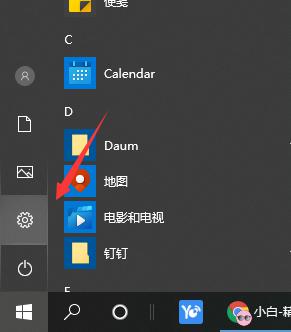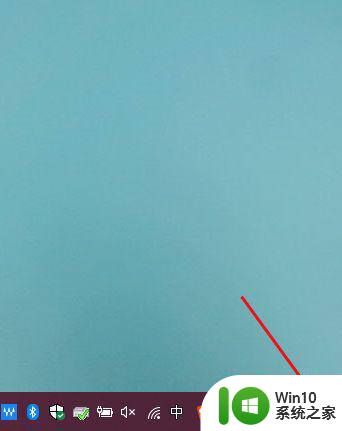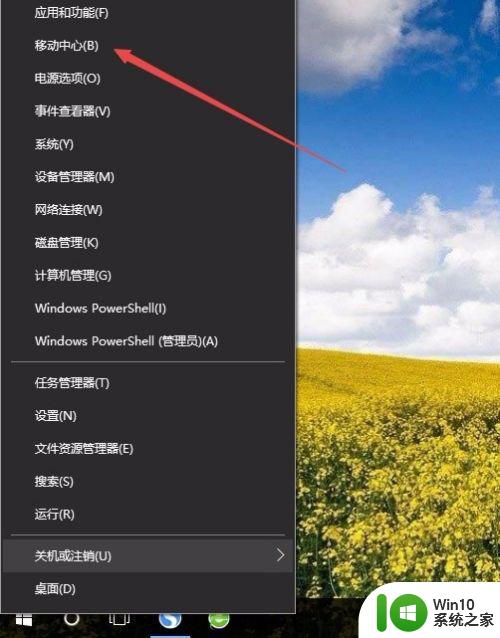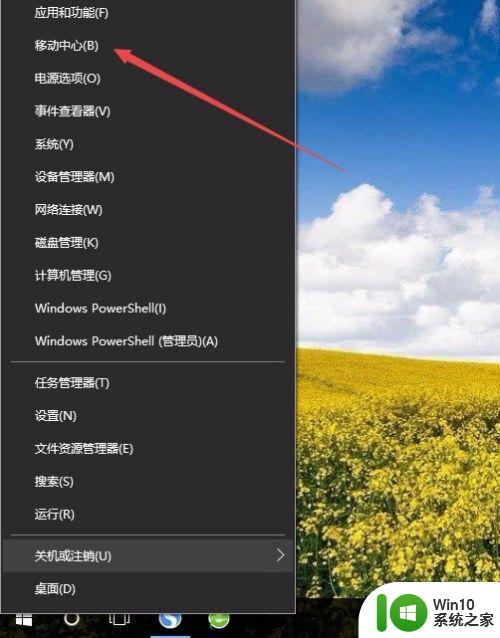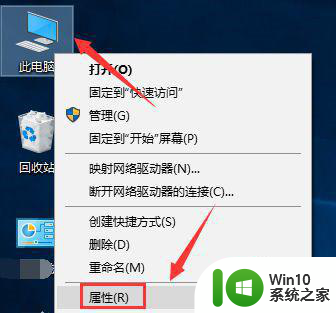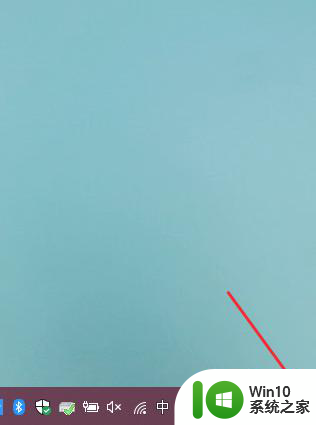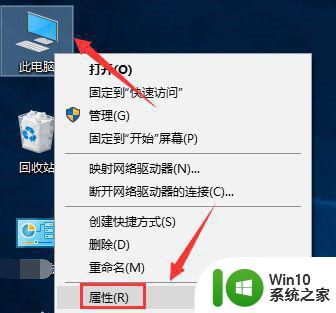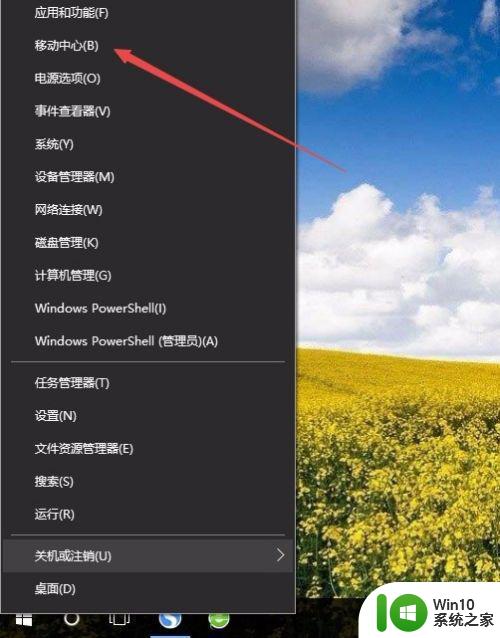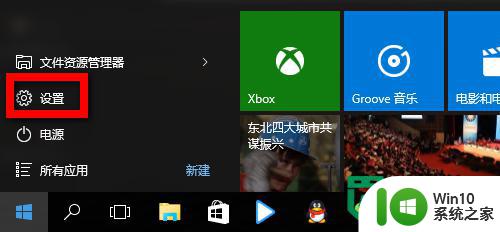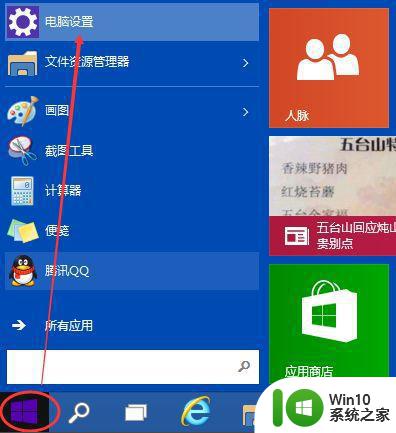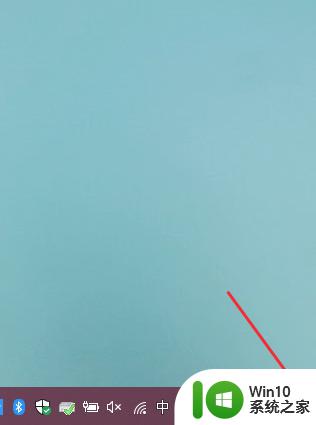windows10系统屏幕亮度的调整方法 Windows10系统如何调整屏幕亮度
更新时间:2024-06-18 16:05:43作者:yang
Windows10系统中调整屏幕亮度是非常简单的,用户只需点击屏幕右下角的通知中心图标,然后点击“全部设置”选项。在“系统”中选择“显示”,即可找到屏幕亮度的调整选项。通过拖动滑块来调整屏幕亮度,让屏幕亮度更适合自己的使用环境。这个功能非常实用,让用户能够根据自己的需求轻松调整屏幕亮度,提升视觉体验。
具体的操作方法如下:
1、打开win10系统,点击左下角的开始图标,然后单击页面中的“设置”;
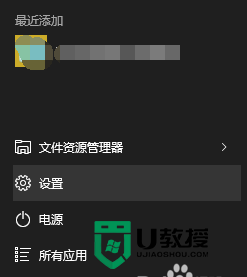
2、在设置界面找到并单击进入“系统”设置;
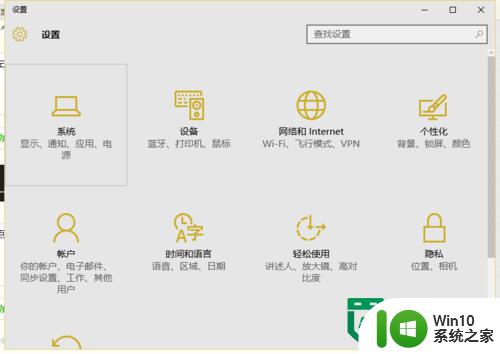
3、然后在“显示”选项右侧界面,就可以对屏幕亮度进行调节了。
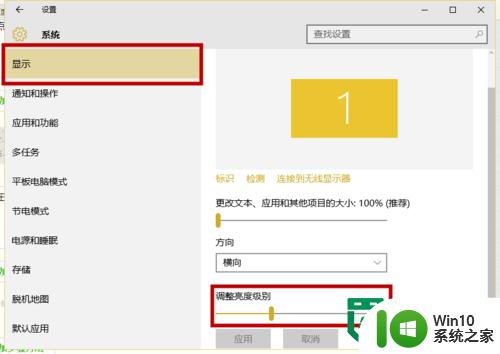
以上就是windows10系统屏幕亮度的调整方法的全部内容,还有不懂得用户就可以根据小编的方法来操作吧,希望能够帮助到大家。